Google Meet, Google'ın sunduğu iki görüntülü iletişim hizmetinden biri, diğeri ise Google Duo. Google Meet ve Google Chat de artık kullanılmayan Google Hangouts'un yerini alıyor.
Hangouts'un yerini alacak olan Google Meet, gelişmiş özelliklere sahip bir kurumsal hizmet olarak tasarlanmıştır. Google Meet'in 2017'deki ilk sürümü yalnızca G Suite hesapları olan kullanıcılar içindi. Ancak, 2020'nin başlarındaki COVID19 pandemisine ve video konferans hizmetlerine yönelik artan talebe yanıt olarak Google, tüketici hesabı sahiplerine gelişmiş özelliklerden bazılarını sundu.
Google Meet'in Gelişmiş Özellikleri
- Tüm kullanıcılar arasında şifreli aramalar. Ancak, uçtan uca değildir. Google Meet, aynı zamanda yüksek düzeyde güvenlik sağlayan aktarım şifrelemesini kullanır.
- Hizmetin kullanıcıları, arama numaralarını kullanarak toplantıyı arayarak bir toplantıya katılabilir. Buradaki sorun, şifrelemenin telefon operatörü ağında gerçekleştirileceği ve Google tarafından garanti edilemeyeceğidir.
- Google Meet, kullanıcılara toplantılar sırasında sunum yapmalarını, dokümanlar, e-tablolar gibi bilgileri ve diğerlerini sunmalarını sağlayan ekranları paylaşma olanağı sunar.
- Maksimum toplantı katılımcısı sayısı, G Suite hesap türüne bağlıdır. G Suite Basic kullanıcıları için maksimum katılımcı sayısı 100'dür. G Suite Business için maksimum sayı 150, G Suite Enterprise için maksimum sayı 250'dir.
- Google Meet kullanıcıları ayrıca, konuşma tanıma kullanılarak gerçek zamanlı olarak sunulan alt yazıları veya alt yazıları açma seçeneğine de sahiptir.
Google Meet'e Gmail'den Erişme
Evden çalışmak zorunda kalanlardansanız, video konferans görüşmelerine katılmışsınızdır eminim. Ayrıca, e-postanızda geçirdiğiniz süre artık artacak, bu nedenle görüntülü görüşmelerinizi doğrudan Gmail'inizden başlatabilirseniz harika olmaz mı? Gelen kutunuzdan ayrılma, bir arama başlatma ve gelen kutunuza geri dönme zamanından kesinlikle tasarruf etmenizi sağlayacaktır.
Google, Google Meet oturumunuzu doğrudan Gmail'den başlatmayı kolaylaştırır. Aşağıdaki adımlar, Gmail'inizden Google Meet'e nasıl erişeceğinizi açıklar.
Adım bir
İlk adım, Gmail gelen kutunuza ulaşmaktır. Henüz oturum açmadıysanız Gmail, Gmail adresinizi girin, tıklayın Sonraki ve sonraki sayfada şifrenizi girin ve tıklayın Sonraki Yeniden. Gmail'den Google Meet'e erişimin şu anda Android'de mevcut olmadığını unutmayın. Şimdilik, bilgisayarınızda Gmail'den Google Meet kullanmanız gerekecek.
İkinci adım
Bilgisayarınızın tarayıcısındaki Gmail gelen kutunuzun açılış sayfasında, gelen kutusunun sol tarafını kontrol edin. Bir seçenek bölmesi görmelisiniz; görmek için aşağı kaydırın Tanışmak seçenekler arasında. eğer görmüyorsan Tanışmak, sol taraftaki seçenekler bölmesinin daraltıldığı anlamına gelir.
Genişletmek için, gelen kutusunun sol üst köşesinde, Gmail zarf simgesinin yanında bulunan üç paralel yatay çizgiye tıklayın. Bölme genişlemeli ve görebilmelisiniz Tanışmak.
Adım üç
Altında Tanışmak, iki seçenek göreceksiniz: ilki Toplantı Başlat yanında bir video simgesi olan Bir Google Meet oturumu başlatmak için seçeneğe tıklayın. Bilgisayarınızın kamera ve mikrofonuna bağlanacak Meet arayüzünü kurmak için yeni bir tarayıcı penceresi açılacaktır. Google Meet, kameranıza ve mikrofonunuza erişim isteyecektir. Tıklamak İzin vermek her ikisine de erişim izni vermek için.
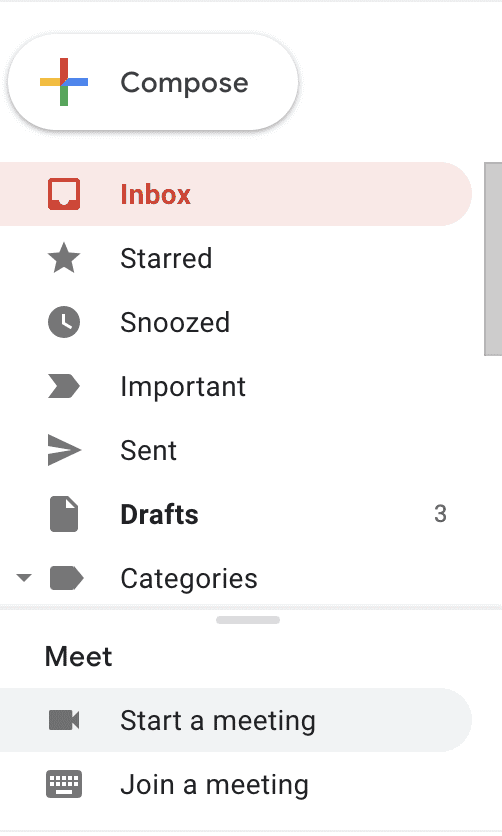
Adım dört
Artık Meet pencerenizin ortasında bilgisayar kameranızdan bir video akışı göreceksiniz. Video besleme kutusunun sağ tarafında, Şimdi Katıl ve Sunmak. Video akışının tabanında, tıklandığında üç dikey nokta daha fazla seçenek açacaktır.
Meet'inizdeki ayarları değiştirmek için üzerine tıklayabilirsiniz. Ayrıca video beslemesinin alt kısmındaki video ve mikrofon simgelerine tıklayarak, videoya herhangi biri olmadan katılmak istemiyorsanız bunları devre dışı bırakabilirsiniz. Tıklamak Şimdi Katıl diğer katılımcıları davet etmek için gidin.
Beşinci Adım
Sonraki sayfada, video beslemenizin arka planına karşı, kameranız etkinse, toplantıya katılmak için kullanılabilecek bağlantıyla birlikte bir açılır pencere gösterilir. Tıklamak Bağlantıyı kopyala toplantıya katılmak için bağlantıyı kopyalayıp başkalarıyla paylaşmak için. Eğer Diğerlerini Ekle gösterme, üzerine tıklayın Toplantı ayrıntıları Toplantı bağlantısını bulmak için sayfanın alt kısmında.
Google Meet oturumunuzu başarıyla kurdunuz. Ekranın alt kısmında, simgesine tıklayarak Canlı altyazıları açabilirsiniz. Altyazıları Aç. Toplantı sırasında ekranınızı paylaşmanız veya başka bir sunum yapmanız gerekirse, üzerine tıklayın. Sunmak Google Meet sayfasının sol alt kısmında.
Toplantı bitiminde toplantıdan çıkmak veya toplantıyı bitirmek isterseniz, toplantıdan çıkmak için sayfanın orta alt kısmında bulunan kırmızı çağrı simgesine tıklayın.
Google, Google Meet'i herkesin kullanımına hazır hale getirmek için elinden gelenin en iyisini yapıyor. Gmail'den Google Meet'e erişmenin bu özelliğinin yakında Mobil platformlarda kullanıma sunulacağına inanıyorum.